魅力的なビデオを撮影したものの、サイズが大きすぎて友人と共有したりオンラインに投稿したりすることができなかったという経験はありませんか?特に、自分の作品を紹介したくても、ファイルサイズ制限の壁に直面している場合、このフラストレーションはあまりにも身近なものです。
この記事では、品質を犠牲にすることなくビデオを圧縮する方法について効果的な戦略を探ります。5つの簡単な方法を実践することで、ファイルサイズを小さくすることができ、ビジュアルを維持したまま動画を簡単に共有できるようになります。シームレスな動画共有に最適なテクニックをご覧ください!
動画圧縮とは?
動画圧縮とは、動画ファイルのサイズを縮小し、保存、共有、送信を容易にするプロセスです。必要な画質や音質を維持しながら、不要なデータを削除するために動画を再エンコードします。圧縮には主に、非可逆圧縮と可逆圧縮の2種類があります。非可逆圧縮は、特定のデータを永久的に削除し、ファイルサイズを大幅に減少させますが、品質に影響を与える可能性があります。逆に、ロスレス圧縮は、すべてのオリジナルデータを保持し、ビデオの完全な品質の復元を可能にします。これらの概念を理解することは、特に今日のデジタル環境において、ビデオファイルを効果的に管理するために非常に重要です。

動画を圧縮する最も効率的な5つの方法
ステップ・バイ・ステップのガイドに従ってこれらの方法を実行すれば、品質を維持しながら動画を効率的に圧縮でき、共有や保存が簡単になります:
丨方法1:動画をZIP圧縮する
Zip圧縮は動画ファイルを圧縮して共有しやすくする簡単な方法です。複数のファイルを1つの圧縮フォルダにまとめ、全体のサイズを小さくします。
動画をZIP圧縮する
- Windowsの場合動画ファイルを右クリックし "送信先"を選択し "圧縮(zip)フォルダ "をクリックします。
- Macファイルを右クリックし "[ファイル名]を圧縮"
- 結果元の内容を変えずに、より小さく圧縮されたファイルが作成され、送信しやすくなります。
丨方法2:動画をトリミングする
動画の一部分だけが必要な場合、トリミングすることでファイルサイズを大幅に削減できます。この方法は、サイズを小さくするだけでなく、不要な部分をカットすることで、最も重要なコンテンツに焦点を合わせることができます。
動画をトリミングする方法
- iMovie(Mac):ビデオを開き、タイムラインの端をドラッグして必要な部分を選択します。 「ファイル" > "エクスポート "をクリックします。
- ビデオエディター(Windows):ビデオを開き "トリム" スライダーを調節して希望のセクションを選択し、トリミングしたバージョンを保存します。
- 結果:より小さく、より集中したビデオは、本質的なコンテンツを保持します。
丨方法3:解像度を変更して動画を圧縮する
ビデオの解像度を下げると、ファイルサイズが効果的に小さくなります。例えば、元の動画が4Kの場合、1080pや720pに下げることを検討してください。
解像度を変更する方法
- ビデオ編集ソフトを使う:動画を開き、解像度の設定を見つけます。 "書き出し "または "設定"の下にあることが多い)を見つけ、低い解像度を選ぶ。
- 結果:ファイルサイズが小さくなり、画質が保たれるため、共有やアップロードが簡単になります。
丨方法4:動画のファイル形式を変更する
動画をより効率的な形式に変換することで、容量を節約することもできます。一般的に、MP4ファイルはAVIファイルやMOVファイルよりも、画質を大きく落とすことなく、容量を小さくすることができます。
ファイルタイプを変更する方法
- HandBrakeを使用します:プログラムを開き、ビデオをインポートし、出力形式としてMP4を選択し、設定(ビットレートなど)をカスタマイズします。
- 結果:共有やアップロードに適した、高品質でより小さなファイルです。
丨方法5:オンライン動画圧縮ソフトを使う
ClipchampやKapwingのようなオンライン動画圧縮ツールは、ソフトウェアをインストールせずに動画を圧縮する便利な方法を提供します。これらのプラットフォームは、多くの場合、圧縮プロセスを簡素化するユーザーフレンドリーなインターフェイスを提供しています。
オンライン動画圧縮ソフトの使い方
- 動画圧縮ウェブサイトにアクセスします。
- 動画ファイルを指定のエリアにドラッグするか、アップロードボタンを使ってアップロードします。
- 希望の形式を選択し、必要に応じて画質設定を調整します。
- 圧縮ボタンをクリックし、圧縮ファイルの準備ができたらダウンロードする。
- 結果共有や保存に最適化された、より小さなビデオファイルです。
携帯電話で動画を圧縮する方法
携帯電話で動画を圧縮することは、ソーシャルメディアやメッセージングアプリで頻繁にコンテンツを共有する人にとって実用的なソリューションです。ストレージ容量やデータ使用量が限られている中、ファイルサイズを効率的に縮小する方法を知っていれば、モバイル体験を向上させることができます。ビデオをEメールで送信する場合でも、オンラインに投稿する場合でも、モバイル圧縮ツールを使えば、簡単でユーザーフレンドリーなプロセスを実現できます。
携帯電話でビデオを圧縮するためのステップバイステップガイド:
丨動画圧縮アプリを使う
- 圧縮アプリをダウンロードする:以下のようなアプリを検索してください 動画圧縮 または VidCompact などのアプリをアプリストアで検索し、お好みのものをインストールしてください。
- アプリを開きます:アプリを起動し、動画へのアクセスに必要な権限を与えます。
- 動画を選択します:ライブラリを参照し、圧縮したい動画を選択します。
- 圧縮設定を選択します:ニーズに応じて解像度、ビットレート、品質設定を調整します。
- 圧縮を開始します:をタップします。 "圧縮"ボタンをタップし、処理が完了するのを待ちます。圧縮されたビデオをデバイスに保存します。
丨内蔵機能を使う(iPhone)
- 設定」を開きます:設定を開く 設定 > カメラ > フォーマット.
- 高効率」を選択します:このオプションは自動的にビデオを圧縮して保存します。
- ビデオを録画します:新しいビデオを撮影すると、小さいサイズで保存されます。
丨オンライン圧縮ツールを使う
- ブラウザを開く:モバイルブラウザを使って、以下のようなオンライン圧縮ツールに移動します。Clipchamp。
- ビデオをアップロードします:画面の指示に従って動画をアップロードしてください。
- 設定を調整します:ご希望の出力形式と圧縮レベルを選択してください。
- 圧縮されたビデオをダウンロードします:処理後、小さくなった動画ファイルをデバイスにダウンロードします。
またオンラインとソフトウェアで画質を落とさずに画像サイズを変更する方法
まとめ
効果的な動画圧縮は、大容量ファイルに煩わされることなく高品質のコンテンツを共有したい人にとって不可欠です。適切な方法を活用することで、共有プロセスを簡素化し、画質を損なうことなく意図した視聴者に動画を確実に届けることができます。
これらのテクニックを取り入れることで、ワークフローが強化されるだけでなく、コンテンツのアクセシビリティも向上します。デジタル メディアが進化し続ける中、動画を圧縮する方法をマスターすることは、クリエイターにとっても消費者にとっても貴重なスキルであり続けるでしょう。